
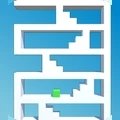

2013年情人節馬上就要到了,數碼資源網祝大家有情人終成眷屬!
情人節賀卡主要是立體字的製作,為節省時間,文字部分直接有素材提供,大家隻需增加質感和立體麵就可以了,最後裝飾部分可以按照自己的需要添加。希望對大家有所幫助。
最後效果圖:
1、新建一個1024 * 768像素的文件,背景填充紫紅色:#9F2B74,如下圖。

<圖1>
2、新建一個圖層,用橢圓選框工具在畫布的中間位置拉出圖2所示的選區,羽化150個像素後填充淡紫色:#FABFE3,如下圖。確定後按Ctrl + J 把當前圖層複製一層加強效果,如圖3。

<圖2>

<圖3>
3、新建一個圖層,按字母鍵“D”,把前景背景顏色恢複到默認的黑白,然後執行:濾鏡 > 渲染 > 雲彩,確定後把圖層混合模式改為“濾色”,用黑色畫筆把邊角部分擦出來,效果如下圖。

<圖4>
4、先來來製作文字部分,需要完成的效果如下圖。

<圖5>
[page]
5、打開文字素材,拖進來,適當放好位置。
6、雙擊圖層麵板文字圖層縮略圖調出圖層樣式,分別設置:投影、斜麵和浮雕、等高線,參數設置如圖7 - 9,效果如圖10。

<圖7>

<圖8>

<圖9>

<圖10>
7、按Ctrl + J 把文字圖層複製一層,然後調出副本圖層的圖層樣式,去掉投影選項,再修改一下斜麵和浮雕的數值,參數設置如圖11,確定後把填充改為:0%,不透明度改為:50%,效果如圖12。
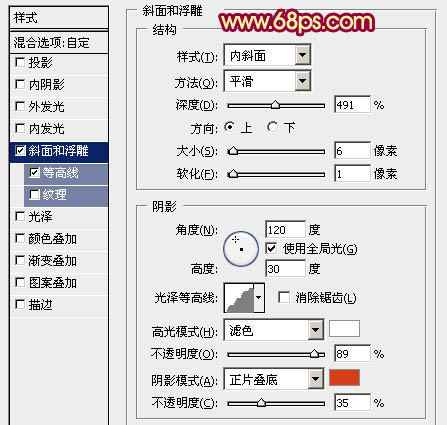
<圖11>

<圖12>
8、打開心形素材,拖進來,解鎖後放到文字上麵作為裝飾,效果如圖14。

<圖13>

<圖14>
9、在背景圖層上麵新建一個圖層,用鋼筆勾出圖15所示的輪廓,轉為選區後加上圖16所示的線性漸變。

<圖15>

<圖16>
[page]
10、再來製作文字的立體麵。在背景圖層上麵新建一個圖層,用鋼筆勾出圖17所示的選區,拉上圖18所示的線性漸變,需要控製好漸變的方向。

<圖17>

<圖18>
11、其它麵的製作方法同上,過程如圖19 - 22。

<圖19>

<圖20>

<圖21>

<圖22>
12、打開情侶素材,用魔術棒摳出來,拖進來,分別加上漸變色,並調整好位置,局部可以加點裝飾,效果如圖24。

<圖24>
13、底部再增加一些裝飾物,效果如圖29。

<圖25>

<圖26>

<圖27>

<圖28>

<圖29>
14、最後調整一下細節,完成。
最後效果圖: